Kako zatvoriti Word 2010 dokument

U ovom vodiču saznajte kako lako zatvoriti Word 2010 dokument koristeći različite metode, uključujući opciju spremanja.

Dvaput kliknite na sliku čiju pozadinu želite ukloniti. Kliknite gumb Ukloni pozadinu na kartici Format alata za slike.
Kada to učinite, PowerPoint pokušava odrediti koji dio vaše slike je predmet slike, a koji dio pozadina. Pozadina je tada prikazana ljubičastom bojom. Osim toga, na vrpci se pojavljuje posebna kartica za uklanjanje pozadine.
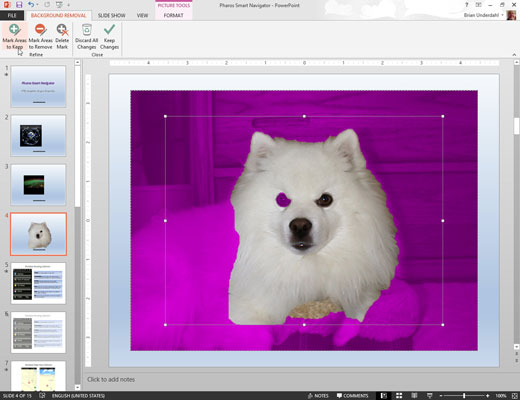
Upotrijebite gumbe Označi područja za čuvanje i Označi područja za uklanjanje kako biste precizirali mjesto pozadine slike.
Na primjer, ako je područje koje je dio subjekta prikazano kao pozadina, kliknite gumb Označi područja za čuvanje. Zatim kliknite na područje koje želite uključiti ili kliknite i povucite liniju preko velikog dijela područja koje želite uključiti. PowerPoint će pokušati razlučiti koji dio slike ste označili i uključiti to područje u predmet slike.
Slično, ako je PowerPoint zamijenio dio pozadine za predmet, kliknite gumb Označi područja za uklanjanje i kliknite ili nacrtajte crtu unutar područja koje treba ukloniti.
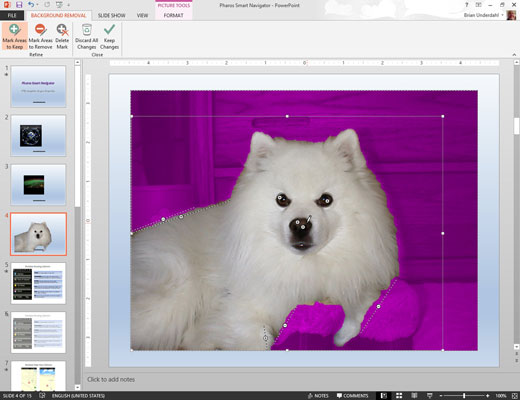
Ponavljajte zadnji korak dok uspješno ne uklonite pozadinu slike.
Ako PowerPoint pogrešno protumači vašu oznaku, pritisnite Ctrl+Z da poništite svoju radnju. Ili kliknite gumb Izbriši oznaku, a zatim kliknite oznaku koju želite izbrisati.
Ponavljajte zadnji korak dok uspješno ne uklonite pozadinu slike.
Ako PowerPoint pogrešno protumači vašu oznaku, pritisnite Ctrl+Z da poništite svoju radnju. Ili kliknite gumb Izbriši oznaku, a zatim kliknite oznaku koju želite izbrisati.
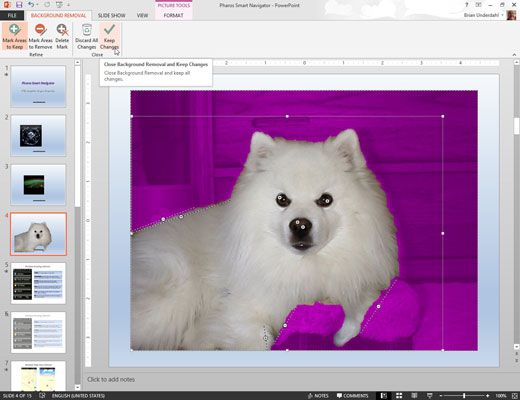
Kliknite gumb Zadrži promjene.
Slajd se vraća u normalu, s uklonjenom pozadinom vaše slike.
U ovom vodiču saznajte kako lako zatvoriti Word 2010 dokument koristeći različite metode, uključujući opciju spremanja.
Ako radite s Office 2011 za Mac, lako možete premjestiti svoje grafikone iz Excela u Word i PowerPoint. Uputstvo s jasnim koracima koji koriste <strong>Excel grafikone</strong>
Možete stvoriti neke prilično kul i komplicirane jednadžbe pomoću zgodne značajke jednadžbe u PowerPointu 2013. U ovom vodiču pronađite korake kako dodati jednadžbe i optimizirati ih.
Word 2013 vam omogućuje postavljanje određenih formata kao što je uvlačenje prvog retka odlomka. Slijedite ove korake da ga postavite automatski.
Ponekad vam je potreban Outlook 2013 da vas podsjeti na važne datume ili naknadne aktivnosti. Možete koristiti zastavice, na primjer, da vas podsjeti da nazovete nekoga sljedeći tjedan. Najbolji način da se prisjetite je da označite ime te osobe na popisu kontakata. Podsjetnik će se pojaviti u vašem kalendaru. Kontakti nisu […]
Svaki aspekt izgleda tablice može se formatirati u Wordu u Office 2011 za Mac. Možete primijeniti stilove koji spajaju ćelije u veće ćelije, razdvojiti ih, promijeniti boje obruba, stvoriti sjenčanje ćelija i još mnogo toga. Primjena stila tablice iz vrpce sustava Office 2011 za Mac Kartica Tablice na vrpci […]
Kada koristite Word u sustavu Office 2011 za Mac, možete primijeniti stilove tablice da biste promijenili izgled ćelija. Ako ne možete pronaći postojeći koji zadovoljava vaše potrebe, možete stvoriti nove stilove tablice unutar dijaloškog okvira Stil. Poduzmite ove korake: U programu Word 2011 za Mac odaberite Format→Stil. Otvara se dijaloški okvir Stil. Kliknite […]
Kada koristite Office 2011 za Mac, uskoro ćete otkriti da Word 2011 može otvarati web-stranice koje ste spremili iz web-preglednika. Ako web-stranica sadrži tablicu HTML (HyperText Markup Language), možete koristiti značajke Wordove tablice. Možda će vam biti lakše kopirati samo tablični dio web stranice […]
Iako zapravo ne možete stvoriti vlastite teme od nule, Word 2007 nudi mnoge ugrađene teme koje možete mijenjati kako bi odgovarale vašim potrebama. Širok raspon tema omogućuje vam miješanje i uparivanje različitih fontova, boja i efekata oblikovanja kako biste stvorili vlastitu prilagodbu.
Možete izmijeniti ugrađenu ili prilagođenu temu u programu Word 2007 kako bi odgovarala vašim potrebama. Možete miješati i kombinirati različite fontove, boje i efekte kako biste stvorili izgled koji želite.






